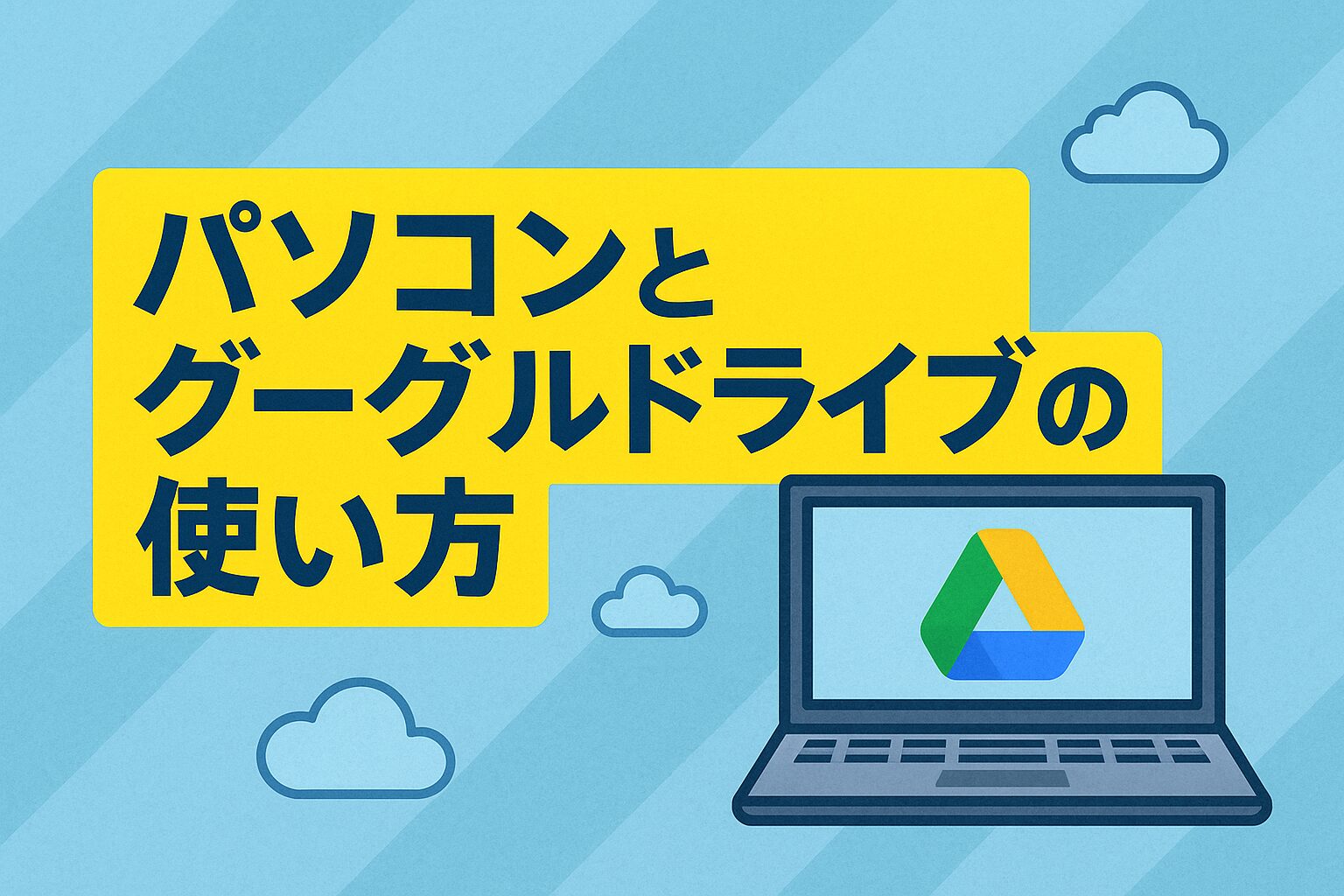この記事を読むとわかること
- パソコンでのグーグルドライブの基本的な使い方
- Drive for Desktopの導入とバックアップ設定手順
- 容量節約や共有など便利機能の活用法
「パソコンでグーグルドライブを使いたいけど、何から始めればいいかわからない…」そんな悩みを持つ方は少なくありません。
この記事では、グーグルドライブをパソコンで使う方法を初心者にもわかりやすく解説し、効率的な使い方や便利な機能まで紹介します。
パソコンとグーグルドライブを組み合わせて、仕事や学習、データ管理をもっと快適にするための完全ガイドをお届けします。
こちらの記事もおすすめ
パソコンでグーグルドライブを使うには?基本の使い方を解説
グーグルドライブは、パソコンから簡単に利用できるクラウド型のファイル保存サービスです。
使い方は主に「Webブラウザから利用する方法」と「パソコン用アプリ(Drive for Desktop)を使う方法」の2通りがあります。
ここでは、それぞれの方法を初心者でも迷わず始められるように、ステップごとにわかりやすく解説します。
Webブラウザから使う方法
最も手軽にグーグルドライブを使う方法は、Google ChromeやEdgeなどのWebブラウザを通じてアクセスする方法です。
Googleアカウントにログインし、Googleドライブの公式ページにアクセスするだけで、自分専用のクラウドストレージにすぐ接続できます。
ファイルのアップロード、共有、閲覧、削除といった操作がブラウザ上で完結するため、インストール不要で誰でも使えます。
パソコン用のアプリ(Drive for Desktop)を使う方法
より便利に使いたい方には、Googleが提供するパソコン向けアプリ「Drive for Desktop」のインストールがおすすめです。
このアプリを使えば、WindowsやMacのエクスプローラー(またはFinder)に、まるで外部ストレージのようにグーグルドライブが組み込まれます。
ファイルをドラッグ&ドロップするだけで同期されるため、自動的にバックアップが取れる環境が整います。
どちらの方法もメリットがありますが、頻繁に使うならアプリの導入を検討するのがベストです。
状況に応じて、両方を併用することで、より快適にグーグルドライブを活用できます。
グーグルドライブのインストールと初期設定手順
グーグルドライブをより便利に使いたいなら、パソコン用アプリ「Google Drive for Desktop」のインストールが効果的です。
このアプリは、ファイルを自動で同期・バックアップし、パソコン内のフォルダをクラウドと連携できます。
ここでは、アプリのダウンロードから初期設定までを、画像やリンクを交えて丁寧に解説します。
公式サイトからのダウンロード方法
まず、以下の公式ページにアクセスします。
「個人で使用する」セクションの中にある[ドライブをダウンロード]ボタンをクリックすると、インストーラー(.exeまたは.pkg)がダウンロードされます。
ダウンロード後、ファイルを開いて指示に従ってインストールを進めましょう。
初期設定で押さえておくべきポイント
インストール後にアプリを起動すると、Googleアカウントでのログインが求められます。
その後、「マイコンピュータのフォルダをバックアップする」か、「ドライブをストリームする」かを選択する画面が表示されます。
ストリーミングは、クラウド上のファイルをPCにダウンロードせず、必要なときだけ読み込むため、PCの容量を節約できます。
一方、バックアップモードでは、指定フォルダ(例:ドキュメント、写真など)を常時クラウドにアップロードします。
パソコンの使い方や容量状況に応じて、どちらを使うかを慎重に選びましょう。
設定が完了すれば、自動的に同期が始まり、エクスプローラー内に「Googleドライブ」フォルダが表示されます。
こちらの記事もおすすめ
パソコンとグーグルドライブを連携してファイルを自動バックアップ
大切なファイルをうっかり消してしまったり、パソコンが故障してデータが消失するリスクを避けたい方にとって、自動バックアップの設定は非常に重要です。
グーグルドライブでは、特定のフォルダをリアルタイムでクラウドと同期させることで、常に最新状態のバックアップを保持できます。
ここでは、バックアップの設定手順と、同期との違いについて丁寧に解説します。
特定フォルダを同期する設定方法
Drive for Desktopを起動し、設定メニューから「マイコンピュータ」タブを選択します。
そこから、バックアップしたいフォルダ(例:デスクトップ、ドキュメント、写真など)を指定することで、そのフォルダ内のすべてのファイルが自動的にクラウドにアップロードされるようになります。
一度設定すれば常に同期され、万が一のときでも復元可能です。
同期とバックアップの違いに注意
「同期」と「バックアップ」は似ていますが、厳密には異なる概念です。
同期とは、パソコンとクラウドの両方に同じファイルを常に保つ仕組みで、どちらかを更新するともう一方も反映されます。
一方で、「バックアップ」は、クラウドに一方的にデータを保存する方式で、原本がパソコンから削除されてもクラウドには残ります。
そのため、ファイルを保護したいだけならバックアップ、常に最新のファイルで作業したいなら同期を選ぶのが適切です。
目的に応じて、両方を併用することも可能なので、自分の使い方に合わせて最適な設定を行いましょう。
グーグルドライブでできる便利な機能まとめ
グーグルドライブは単なる保存場所ではなく、日常やビジネスを効率化する多機能クラウドサービスです。
共有、編集履歴の管理、オフラインでの使用など、便利で実用的な機能が多数搭載されています。
ここでは、特に活用度の高い代表的な機能を3つご紹介します。
共有機能で他人とファイルをやりとり
グーグルドライブでは、ファイルやフォルダを他人と簡単に共有することができます。
共有方法は「リンクを発行する方法」と「特定のメールアドレス宛に共有する方法」の2種類があり、それぞれに閲覧・コメント・編集といった権限を細かく設定できます。
オンラインでチームと共同作業を行うには欠かせない機能です。
バージョン履歴で過去データを復元
誤ってファイルを上書きしたり、不要な変更を加えた場合でも心配いりません。
グーグルドライブには「バージョン履歴」機能があり、過去に保存されたバージョンをさかのぼって復元できます。
特にドキュメントやスプレッドシートなどのGoogle形式ファイルは、自動で履歴が保存されているため、安心して作業できます。
オフラインでも使える設定とは
インターネット接続がなくてもファイルを閲覧・編集したいときは、「オフラインモード」を設定しましょう。
Chromeブラウザと「Googleドキュメント オフライン」拡張機能を使えば、選んだファイルをローカルに保存してオフラインで利用可能になります。
特にノートパソコンでの外出先作業などには、非常に便利な機能です。
パソコンの容量節約にも!グーグルドライブの賢い使い方
グーグルドライブは単にクラウド保存するだけでなく、パソコンの容量を節約するための賢い仕組みも備えています。
とくに写真や動画など容量の大きなデータを扱う方にとっては、PCを圧迫せずにクラウドで管理できるのは大きな魅力です。
ここでは、その代表的な使い方である「ストリーミングモード」や「選択的同期」について詳しく紹介します。
「ストリーミングモード」でPC容量を使わない保存法
Drive for Desktopには、「ストリーミングモード」という便利な機能があります。
このモードでは、クラウド上に保存されたファイルの見た目だけがパソコンに表示され、実際のデータはクラウドに置かれたままになります。
必要なときだけデータが読み込まれる仕組みなので、ローカルのディスク容量を消費しません。
普段使わない大量のファイルをすべて持ち歩く必要がなくなるため、PCの動作も軽くなるというメリットがあります。
設定はDrive for Desktopの設定画面から「ファイルをストリーミング」にチェックを入れるだけでOKです。
必要なファイルだけをローカルに保存する方法
「ストリーミングモード」では基本的に全ファイルがクラウド上にありますが、特定のファイルやフォルダだけをパソコン内に常駐させることも可能です。
エクスプローラーまたはFinder上で、保存したいファイルを右クリックし、「オフラインで使用可能にする」を選べば、そのデータは常にローカルにも保持されます。
頻繁に使うファイルだけを選んで保存することで、容量管理と利便性を両立できます。
このように、グーグルドライブは使い方次第で「クラウドストレージとしての価値」を最大限に引き出せます。
容量に悩んでいる方は、ぜひこれらの機能を活用してみてください。
パソコンとグーグルドライブの使い方まとめ:初心者でも今日から使える!
グーグルドライブは、初心者でもすぐに使いこなせるクラウドサービスです。
パソコンから簡単にアクセス・保存・共有できるうえ、Drive for Desktopを使えば自動バックアップや容量節約も自在に管理可能です。
この記事で紹介した手順と設定を実践すれば、今日からあなたのパソコン環境が一気に効率化されます。
まずは、WebブラウザやDriveアプリから始めてみましょう。
ファイルのアップロード、フォルダの作成、共有など、基本的な操作はとても直感的です。
慣れてきたら、自動同期やストリーミング機能を取り入れて、よりスマートなファイル管理を目指しましょう。
クラウドの利便性を一度体験すれば、もう元には戻れません。
「データはクラウドに置いておく」という新しいスタイルを、ぜひパソコンでも取り入れてみてください。
グーグルドライブを賢く使えば、作業もデータ管理もきっともっと快適になります。
この記事のまとめ
- パソコンで使えるグーグルドライブの基本操作を解説
- Drive for Desktopでの同期・バックアップ設定を紹介
- Webブラウザとアプリの使い分け方法がわかる
- 共有・バージョン履歴・オフライン機能の活用術
- ストリーミングモードでPC容量の節約が可能
- 使い方に応じたバックアップと同期の違いを理解
- 初心者でもすぐ実践できるステップ形式の構成
- 作業効率とデータ管理を向上させる実用ガイド
こちらの記事もおすすめ